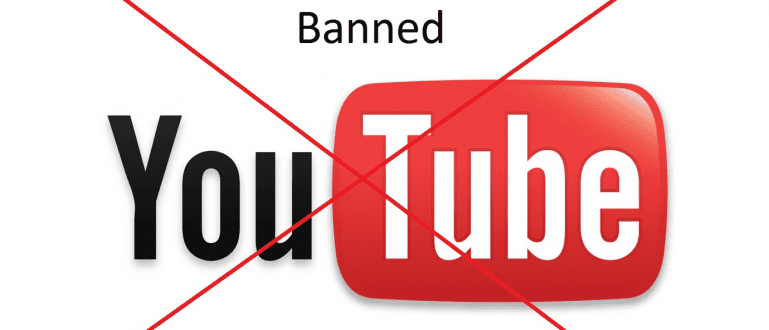Ang bagal ng HP mo? Huwag magmadali sa pagtanggal nito, maaaring ang cache sa iyong cellphone ang nagpapabagal nito. Narito kung paano i-clear ang cache sa HP, garantisadong tatakbo nang maayos!
Pakiramdam mo ba ay mabagal ang iyong HP kamakailan? O mayroong isang application na hindi maaaring gumana nang mahusay? Huwag magmadali-i-reboot o sa-serbisyo, gang! Maaaring, ang iyong HP ay kapunuan cache o cookies.
Sa katunayan, ang cache ay may malaking benepisyo sa iyong cellphone, lalo na bilang pansamantalang pag-iimbak ng iyong data. Kaya lang kung sobra, mabagal talaga ang cellphone mo at may mga application na mag-crash.
Samakatuwid, sa artikulong ito, ipapaliwanag ng ApkVenue paano i-clear ang cache sa Android phone na ginagamit mo, mula sa Samsung, Asus, Oppo, Vivo, Huawei, hanggang Xiaomi. Garantisadong kumpleto at malinaw. Narito ang pagsusuri!
Paano I-clear ang Cache o Cookies sa isang Android Phone
Gaya ng ipinaliwanag ni Jaka ng detalyado sa artikulong sinulat ni Jaka, cache o cookies ay pansamantalang data na nakaimbak sa panloob na imbakan ng smartphone. Ang function nito ay upang gawing mas mabilis at mas mahusay ang isang application dahil nasa cellphone na ang data na kailangan.
Sa kasamaang palad, ang sobrang dami at malaking data ng cache ay talagang nagpapabagal sa pagganap ng smartphone. Iyon ay dahil kinakain ng cache ang internal memory ng HP. Samakatuwid, ang cache ay dapat na malinis at regular na linisin. Paano i-clear ang cache sa HP?
Huwag mag-alala, dito namin ipapaliwanag nang detalyado ang isang gabay sa pag-clear ng cache sa isang cellphone, alinman nang hindi gumagamit ng anumang application o sa tulong ng mga third-party na application. Mausisa? Pakinggan ang paliwanag ni Jaka sa ibaba, oo!
Paano I-clear ang Isang App Cache sa HP
Bilang karagdagan sa paglilinis ng katawan ng HP mula sa bakterya at mapanganib na virus, kailangan mo ring linisin ang storage at software ng HP mula sa cache o cookies hindi bagay sa regular na batayan, gang.
Para sa isang paraan na ito, hindi mo na kailangang mag-install ng anumang mga application dahil ang mga tampok ay magagamit na sa iyong Android phone, maging ito ay Samsung, Asus, Oppo, Vivo, Huawei, hanggang Xiaomi. Available din ang feature na ito sa iOS iPhone, alam mo na!
Samakatuwid, sa halip na magtagal, dito binibigyan ka ni Jaka kung paano i-clear ang cache sa isang Android cellphone nang walang anumang application. Dito, gagamit si Jaka ng HP Samsung J5 Pro (2017). Ang mga setting sa cellphone na ito ay maaaring bahagyang naiiba sa ibang mga cellphone. Mangyaring sumangguni sa sumusunod na gabay!
Hakbang - 1: Buksan ang menu Mga setting na nasa iyong HP. Pagkatapos nito, hanapin at i-tap ang opsyon Apps/Apps (may ganyang pangalan din Tagapamahala ng Application sa ilang HP).

Hakbang - 2: Piliin ang application na gusto mong i-clear ang cache, lalo na ang isa na sa tingin mo ay gumagamit ng pinakamaraming panloob na memorya. Kumuha ng isang halimbawa Instagram.
Paki-tap ang icon ng Instagram app.

Hakbang - 3: Sa ibang pagkakataon ay makakahanap ka ng ilang mga pagpipilian. Mangyaring i-tap ang opsyon Imbakan.

Hakbang - 4: Pagkatapos nito, tapikin I-clear ang Cache yung nasa kaliwa I-clear ang Data.

Tapos na! Ang data ng cache na naroon ay tinanggal tulad ng ipinapakita sa ibaba.

Bilang karagdagan sa paggana upang tanggalin ang hindi mahalagang data, ang I-clear ang Cache Ito ay karaniwang ginagamit din upang ayusin ang mga bug o may problemang mga application.
Paano I-clear ang Cache ng Lahat ng Apps sa HP
Well, ang kawalan ng paggamit ng pamamaraan sa itaas ay kailangan mong i-tap ang mga setting ng application nang paisa-isa upang i-clear ang cache. Siyempre, ang pamamaraang ito ay hindi masyadong epektibo!
Well, kung gusto mong i-clear ang cache ng lahat ng application sa 1 cellphone nang sabay-sabay, kailangan mo ng third-party na application. Dito, susubukan ng ApkVenue na gamitin ang application CCleaner upang i-clear ang cache. Ang application na ito ay angkop din para sa paglilinis RAM ng Android Phonelol!
Para sa iyo na gustong malaman kung paano tanggalin ang pinakamakapangyarihang data ng cache file sa iyong cellphone, narito ang isang gabay!
Hakbang - 1: Mangyaring i-download at i-install ang application CCleaner. Kung wala ka nito, maaari mo itong i-install sa pamamagitan ng link na nakalista sa ibaba ni Jaka.
 Paglilinis at Pagsasaayos ng Mga Apps I-DOWNLOAD ang Piriform
Paglilinis at Pagsasaayos ng Mga Apps I-DOWNLOAD ang Piriform Hakbang - 2: Kapag nag-log in ka sa ibang pagkakataon, hihilingin sa iyo na pahintulutan ang ilang mga pahintulot. Mangyaring sundin ang mga hakbang na ibinigay ng CCleaner hanggang lumitaw ang isang check mark.
Huwag mag-alala, gang, lahat ay garantisadong ligtas. Kung gayon, i-tap Simulan ang Paglilinis.

Hakbang - 3: Ipoproseso ng application ang data sa iyong cellphone na kailangang i-delete, isa na rito ang cache file. Mangyaring maghintay ng ilang sandali.
Kung mayroon ka, lalabas ang isang notification na naglilista ng mga file na kailangan mong tanggalin tulad ng ipinapakita sa ibaba.

Hakbang - 4: Kung sigurado ka, i-tap Tapusin ang Paglilinis na nasa pinakailalim.
Tapos na! Ang data ng iyong cache file ay ganap na natanggal. May lalabas na notification tulad ng nasa ibaba.

Bilang karagdagan sa cache, binibigyan ka rin ng opsyon na mag-hibernate ng mga hindi nagamit na app at magtanggal ng mga lumang larawan. Kung interesado, mangyaring i-tap Susunod, ngunit kung hindi, mangyaring i-tap simbolo ng krus sa kaliwang sulok sa itaas.
Yan ang paliwanag ni Jaka kung paano i-check kung dumating na ang JNE package o hindi. Good luck!
Basahin din ang mga artikulo tungkol sa Tech Hack o iba pang mga kawili-wiling artikulo mula sa Diptya.